Ladda upp mediefiler med videoindexerarens webbplats
Viktigt!
På grund av azure Media Services-tillbakadragandemeddelandet meddelar Azure AI Video Indexer att funktionsjusteringar för Azure AI Video Indexer har justerats. Mer information om vad detta innebär för ditt Azure AI Video Indexer-konto finns i Ändringar som rör tillbakadragning av Azure Media Service (AMS). Se guiden Förbereda för AMS-pensionering: VI-uppdatering och migrering.
Du kan ladda upp mediefiler från filsystemet eller från en URL. Du kan också konfigurera grundläggande eller avancerade inställningar för indexering, till exempel sekretess, direktuppspelningskvalitet, språk, förinställningar, person- och varumärkesmodeller, anpassade logotyper och metadata.
Den här artikeln visar hur du laddar upp och indexar mediefiler (ljud eller video) med hjälp av Webbplatsen för Azure AI Video Indexer.
Du kan också visa en video som visar hur du laddar upp och indexar mediefiler.
Förutsättningar
- Om du vill ladda upp mediefiler behöver du ett aktivt Azure AI Video Indexer-konto. Om du inte har något kan du registrera dig för ett kostnadsfritt utvärderingskonto eller skapa ett betalt konto.
- Om du vill ladda upp mediefiler behöver du minst behörighet på deltagarnivå för ditt konto. Information om hur du hanterar behörigheter finns i Hantera användare och grupper.
- Om du vill ladda upp mediefiler från en URL behöver du en offentligt tillgänglig URL för mediefilen. Om filen till exempel finns i ett Azure Storage-konto måste du generera en URL för SAS-token och klistra in den i indatarutan. Du kan inte använda URL:er från strömmande tjänster som YouTube.
Snabb uppladdning
Använd de här stegen för att ladda upp och indexering av en mediefil med hjälp av snabbuppladdningsalternativet.
Logga in på Video Indexer-webbplatsen.
Välj överför.
Välj filkällan. Du kan ladda upp upp till 10 filer åt gången.
Om du vill ladda upp från filsystemet väljer du Bläddra bland filer och väljer de filer som du vill ladda upp.
Om du vill ladda upp från en URL väljer du Ange URL, klistrar in källfilens URL och väljer Lägg till.
Kontrollera att URL:en är giltig och att filen är tillgänglig.
Kommentar
Om filnamnet är markerat i rött innebär det att filen har ett problem och inte kan laddas upp.
Konfigurera de grundläggande inställningarna för indexering eller använd standardkonfigurationen. Du måste ange följande inställningar för varje fil:
- Sekretess: Välj om video-URL:en ska vara offentligt tillgänglig eller privat efter indexering.
- Direktuppspelningskvalitet: Välj strömningskvaliteten för videon. Du kan välja Ingen direktuppspelning, Enkel bithastighet eller Adaptiv bithastighet. Mer information finns i strömningsalternativen
- Videokällans språk: Välj videons talade språk för att säkerställa högkvalitativ transkription och extrahering av insikter. Om du inte känner till språket eller om det finns fler än ett talat språk väljer du Identifiera ett enda språk automatiskt eller Identifiera flera språk automatiskt. Mer information finns i Språkidentifiering.
Om det är första gången du laddar upp en mediefil måste du markera kryssrutan medgivande för att godkänna villkoren.
Välj Ladda upp+index.
Granska sammanfattningssidan som visar indexeringsinställningarna och uppladdningsstatusen.
När indexeringen är klar kan du visa insikterna genom att välja videon.
Avancerad uppladdning
Använd de här stegen för att ladda upp och indexeras en mediefil med hjälp av alternativet för avancerad uppladdning.
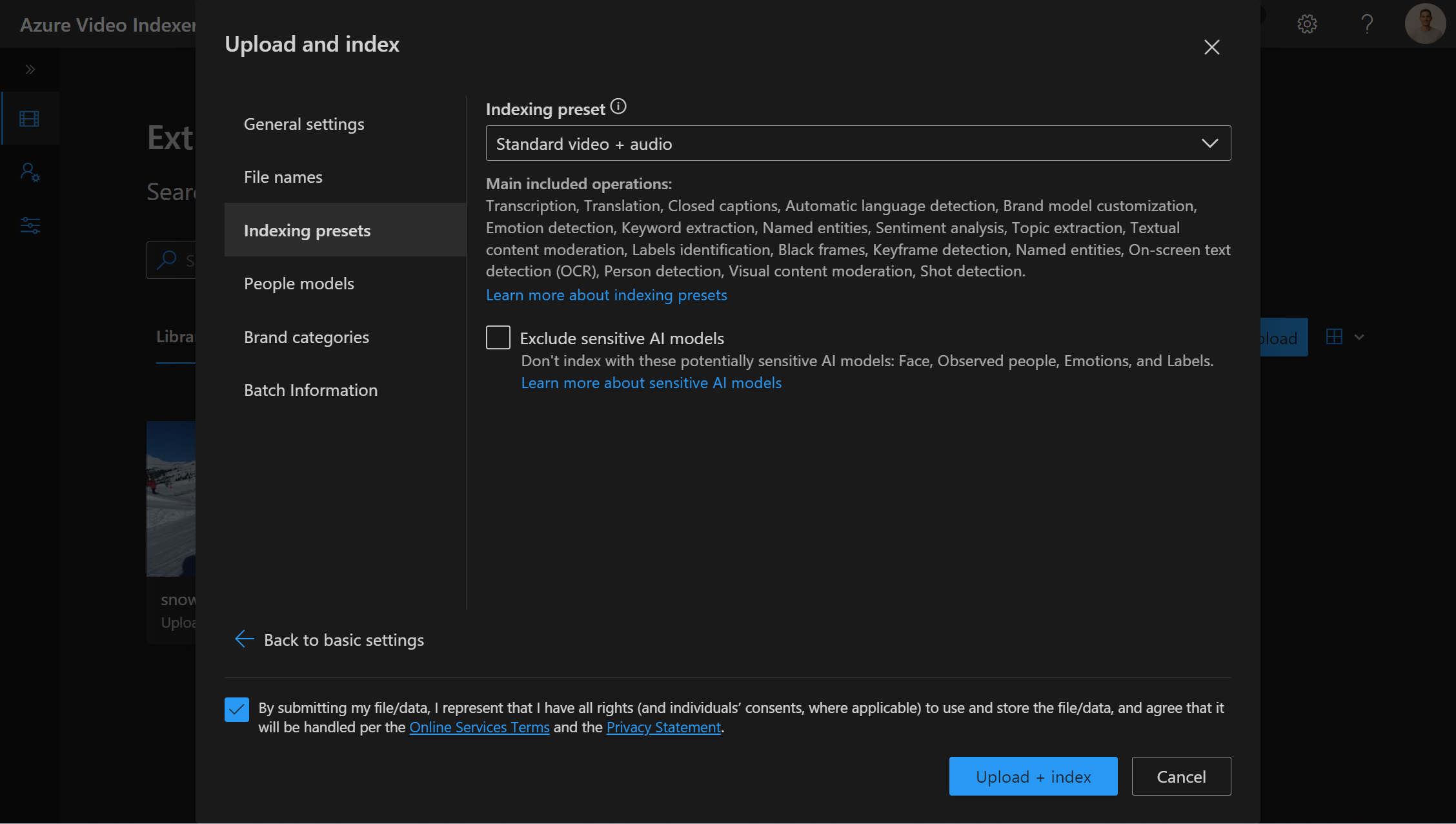
Logga in på Video Indexer-webbplatsen.
Välj överför.
Välj filkällan. Du kan ladda upp upp till 10 filer åt gången.
Om du vill ladda upp från filsystemet väljer du Bläddra bland filer och väljer de filer som du vill ladda upp. Om du vill lägga till fler filer väljer du Lägg till fil. Om du vill ta bort en fil väljer du Ta bort i filnamnet.
Om du vill ladda upp från en URL väljer du Ange URL, klistrar in källfilens URL och väljer Lägg till.
Kontrollera att URL:en är giltig och att filen är tillgänglig.
Kommentar
Om filnamnet är markerat i rött innebär det att filen har ett problem och inte kan laddas upp. Du kan lägga till URL:er från olika lagringsenheter för varje fil.
Mer information finns i avsnittet snabbuppladdning för att konfigurera de grundläggande inställningarna.
Konfigurera de allmänna inställningarna för indexering. Du kan byta namn på filnamnen genom att skriva om filnamnet. Det uppdaterade namnet visas som filnamnet i Video Indexer.
Konfigurera de avancerade inställningarna för indexering. Valet av följande inställningar gäller för alla filer i batchen:
- Indexeringsförinställning: Välj den förinställning som passar ditt scenario. Du kan också undanta känslig AI genom att markera kryssrutan.
- Personer modell: Om du använder en anpassad personmodell väljer du den i listrutan.
- Varumärkeskategorier: Om du använder en anpassad varumärkesmodell väljer du den i listrutan.
- Filinformation: Om du vill lägga till metadata anger du den kostnadsfria texten i inmatningsrutan. Metadata delas mellan alla filer i samma uppladdningsbatch. När du laddar upp en enda fil kan du också lägga till en beskrivning.
Välj Ladda upp+index.
Granska sammanfattningssidan som visar indexeringsinställningarna och uppladdningsstatusen.
När indexeringen är klar kan du visa insikterna genom att välja videon.
Felsöka uppladdningsproblem
Om du stöter på problem när du laddar upp mediefiler kan du prova följande lösningar:
Om knappen Ladda upp är inaktiverad hovra över knappen och sök efter indikationen på problemet. Försök att uppdatera sidan.
Om du använder ett utvärderingskonto kontrollerar du att kontokvoten för dagligt antal, daglig varaktighet eller total varaktighet. Information om hur du visar din kvot och användning finns i Kontoinställningar.
Om uppladdningen från URL:en misslyckades kontrollerar du att URL:en är giltig och tillgänglig av Video Indexer. Kontrollera att URL:en inte kommer från en direktuppspelningstjänst, till exempel YouTube. Kontrollera att mediefilen inte är krypterad, skyddad av DRM, skadad eller skadad. Kontrollera att det är ett mediefilformat som stöds av Video Indexer. En lista över format som stöds finns i medieformat som stöds.
Om uppladdningen från filsystemet misslyckades kontrollerar du att filstorleken inte är större än 2 GB. Kontrollera att du har en stabil Internetanslutning.
Feedback
Kommer snart: Under hela 2024 kommer vi att fasa ut GitHub-problem som feedbackmekanism för innehåll och ersätta det med ett nytt feedbacksystem. Mer information finns i: https://aka.ms/ContentUserFeedback.
Skicka och visa feedback för